SQL Server 2000操作:安装、密码、权限及更多技巧
SQL Server 2000作为关系数据库管理系统,其是累积性的Service Pack。zol提供官方版下载。这里有它的操作技巧,如安装挂起、忘记sa密码的解决办法,还有表权限设置等,快来一起深入了解它的使用吧。
安装sqlserver2000提示挂起怎么办
1、 现象:重装sqlserver2000的时候出现的情况。"以前的某个程序安装已在安装计算机上创建挂起的文件操作。运行安装之前必须重新启动计算机”的提示。

2、 解决方法:开始——运行

3、 输入regedit,确定

4、 打开注册表

5、 找到目录HKEY_LOCAL_MACHINESYSTEMCurrentControlSetControlSession Manager在右侧框中找到PendingFileRenameOperations
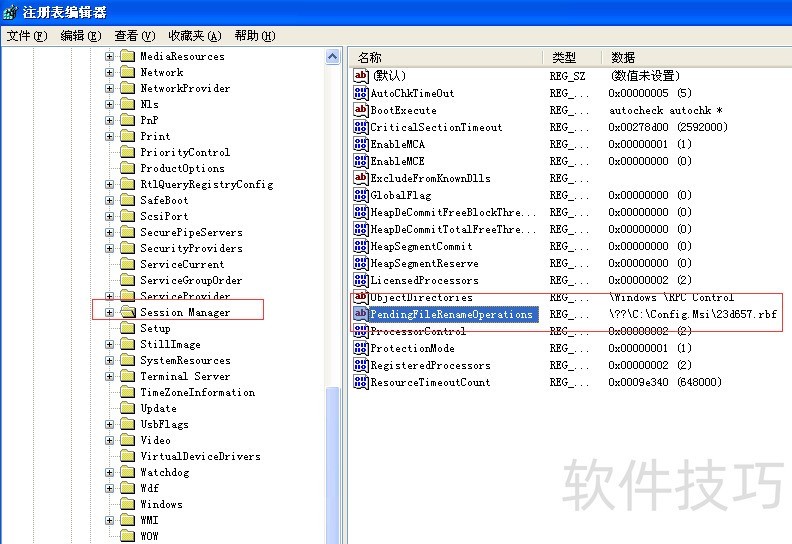
6、 点右键——删除该项,这样就可以重新安装了
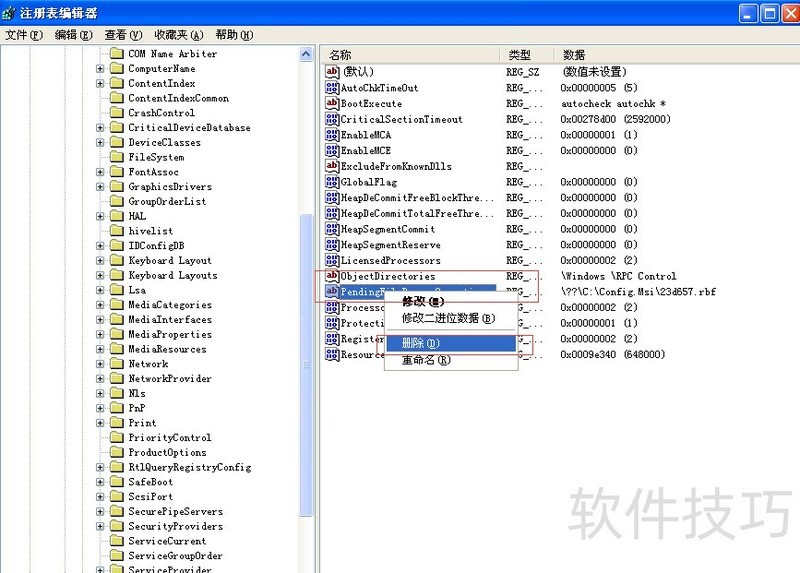
sqlserver2000忘记sa密码的解决办法
1、 使用企业管理器修改现有sqlserver2000指定用户密码。在程序组中打开sqlserver,找到企业管理器并运行。如图所示。

2、 展开sqlserver组,找到要修改的实例。本例中只有一个实例Local,展开,找到“安全性”展开,然后点击“登录”,可以看到右侧窗口中有用户列表了,我们要改的是用户“sa”的密码。

3、 选中要修改的用户点鼠标右键,在弹出的菜单中选择“属性”,打开属性窗口。
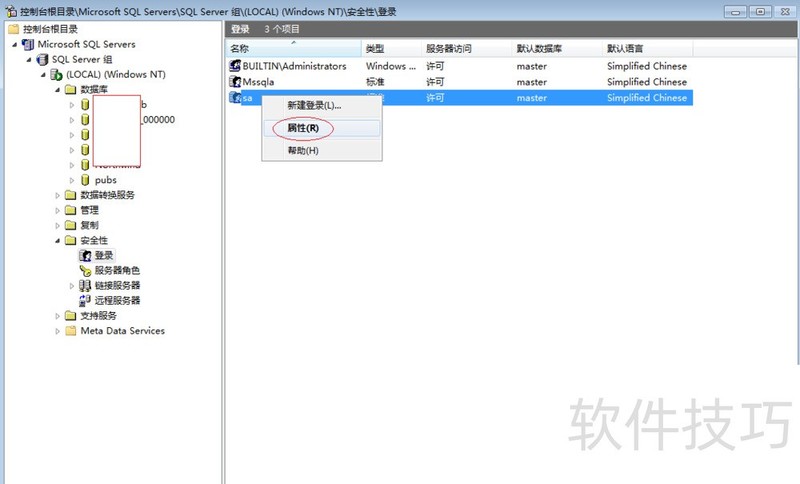
4、 在弹出的属性窗口中,可以看到密码输入框了,直接修改吧。修改后,确定即可,修改密码完成。

5、 另一种方式是使用查询分析器。还是在程序组中找到查询分析器并运行。

6、 打开查询分析器后,会先让选择连接信息,这里要选择“windows身份验证”。点确定,可进入主窗口了。

7、 在打开的输入窗体中输入以下内容:EXEC sp_password NULL,"1234","sa",其中‘1234’是要修改的密码,替换成你需要的密码,‘sa’是用户,可以修改成你的用户。点击执行(图中红圈处)。

SQLServer2000如何设置不同用户对表的权限
1、 打开SQLServer2000企业管理器界面

2、 依次点开,找到PUBS

3、 打开PUBS表
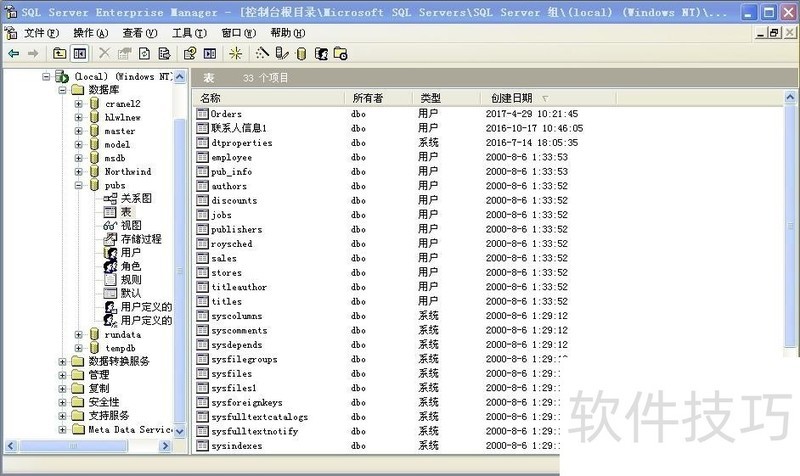
4、 点击SALES,属性,打开设置界面

5、 点击权限,进入权限设置界面

6、 我们进行权限设置

SQL Server 2000的操作涉及安装、密码、权限等多方面。掌握这些操作技巧,能让我们更好地管理关系数据库,有效应对使用中遇到的常见问题。
文章标题:SQL Server 2000操作:安装、密码、权限及更多技巧
文章链接://www.hpwebtech.com/jiqiao/309499.html
为给用户提供更多有价值信息,ZOL下载站整理发布,如果有侵权请联系删除,转载请保留出处。
相关软件推荐
其他类似技巧
- 2025-01-20 08:12:01SQL Server 2000操作全知道:技巧、方法与下载
- 2025-01-17 06:17:02SQL Server 2000操作:技巧、方法及官方版下载
- 2025-01-15 07:59:01SQL Server 2000操作:技巧、下载及相关问题解决
- 2025-01-14 06:45:01SQL Server 2000:操作技巧与使用方法全解析
- 2025-01-03 15:43:01SQL Server 2000操作:安装、密码、权限及更多技巧
- 2025-01-01 11:47:02SQL Server 2000:操作技巧与使用方法全知道
- 2024-09-08 12:12:02数据库软件大全 最新数据库软件排行
- 2024-05-24 09:25:012024年免费数据库设计软件:功能全面还是简单易用?
- 2024-04-29 16:36:202024年数据库软件使用技巧:五大秘诀分享
- 2024-01-09 12:01:11SQL Server 2008 R2安装后怎么打开-SQL Server 2008 R2安装后的打开方法
SQL Server 2000软件简介
SQL Server 2000 是一个累积性的 Service Pack,包含自以前的 Service Pack 发布以来所有的修补程序(包括 MS03-031 安全公告)。SP4 包括用于以下 SQL Server 2000 组件的程序包: Database 组件(下载文件:SQL2000-KB884525-SP4-x86.EXE)更新 SQL Server 2000 的 32 位 Database 组件,包括数据库引擎、复制、... 详细介绍»









